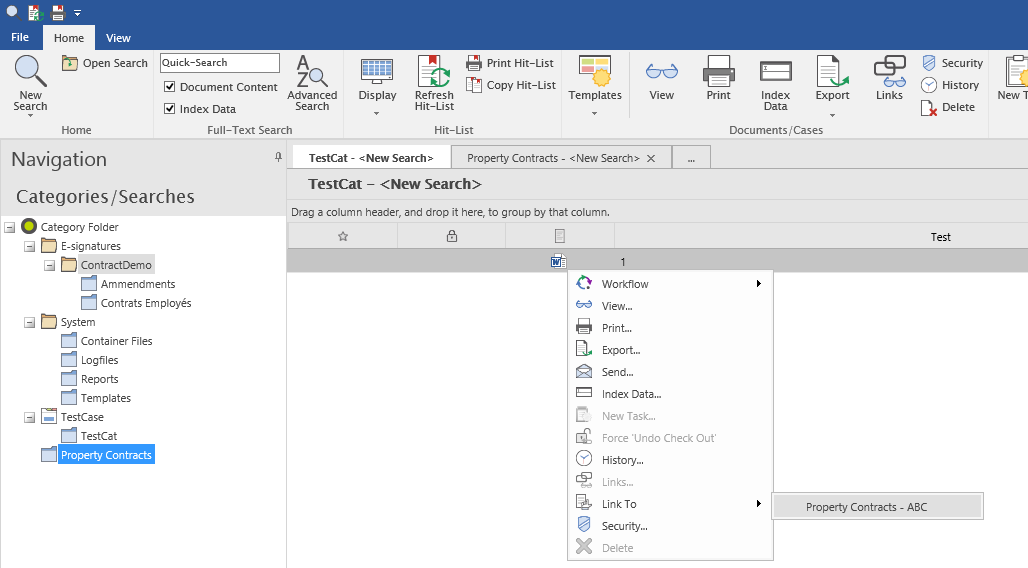Il est possible de lier entre eux des documents Therefore™. Vous pouvez, par exemple, lier un devis à une facture et à un avis de livraison. Tout lien créé représente par défaut une connexion bidirectionnelle. Si vous ouvrez le document lié, un lien au document d'origine est affiché dans le volet Objets liés.
 Comment lier des documents manuellement ?
Comment lier des documents manuellement ?
1.Ouvrez une liste de résultats dans Therefore™ Web Navigator dans laquelle figurent au moins deux documents.
2.Ouvrez le document à lier dans Therefore™ Web Viewer.
3.Dans Therefore™ Web Navigator, ouvrez le menu contextuel de l'autre document en cliquant dessus avec le bouton droit de la souris.
4.Survolez avec le curseur l'option de sous-menu « Lier à » pour afficher la liste des documents ouverts dans Therefore™ Web Viewer.
5.Cliquez sur les documents à lier pour les sélectionner. Une coche noire indique qu'un document est sélectionné. Cliquez sur Lier document(s) pour mémoriser la sélection.
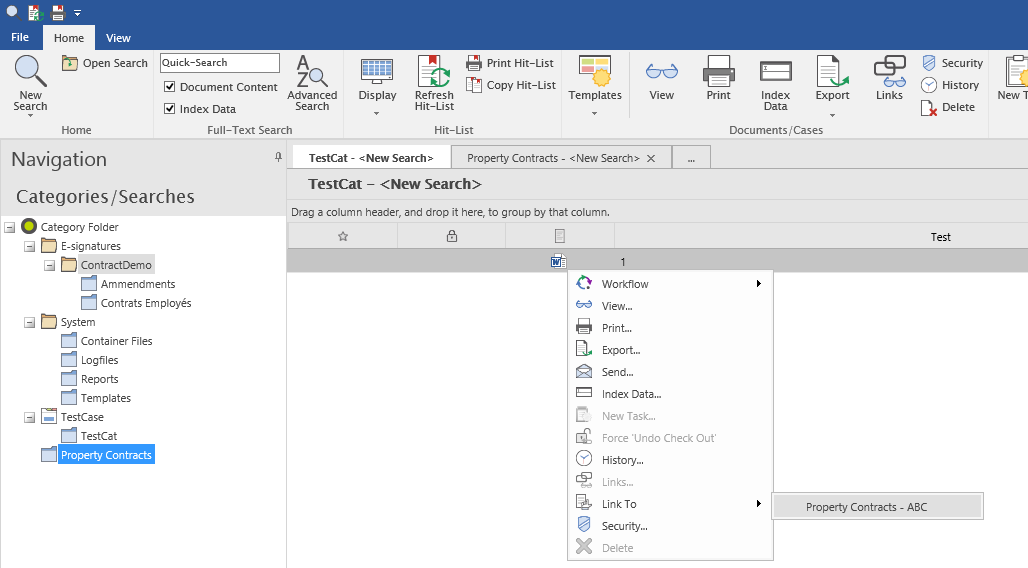
6.Pour afficher les documents liés, sélectionnez Liens dans le menu contextuel du document. Vous pouvez également les afficher directement dans le volet Documents liés de Therefore™ Web Viewer. |